Социальная сеть — это то место, где люди проводят большинство своего времени (особенно молодежь). Социальная сеть дает максимум своих возможностей. Во-первых, это общение и знакомство. Многим людям намного проще найти человека в интернете и написать сообщение, чем познакомиться в реальности. А общаться с уже знакомым человеком тоже удобно потому что это бесплатно. Считаю это огромным плюсом. В некоторых соц. сетях можно делиться музыкой, видео, различными заметками из групп (также созданными в соц сети). Во-вторых, очень удобно смотреть видео, общаться и слушать музыку на одном сайте, не открывая кучу вкладок. В-третьих, можно показывать миру свои фото, свои видео, свою музыку (если таковые, конечно, имеются)). В-четвертых, в некоторых соц сетях можно достаточно хорошо обработать свои фото, наложить пару эффектов. В-пятых, в группах социальных сетей можно найти много полезной информации. Но и зачастую там достаточно много рекламы, пытающейся привлечь пользователей что-то купить). Не советую всегда слепо верить этой рекламе. Можно долго перечислять плюсы социальной сети, давайте лучше рассмотрим одну из них поближе — «ВКонтакте».
Социальная сеть «Вконтакте» (иногда будет употребляться сокращение — «ВК») является на сегодняшний день самой популярной соц.сетью рунета. В ней есть все, что описано выше. Так как плюсы этой соц. сети рассмотрены выше, рассмотрим её минусы. Вконтакте слушать музыку и смотреть видео можно только онлайн. Значит, нельзя скачивать себе их на компьютер. Многие аудиозаписи удаляются из-за требования правообладателей. Но все-таки существует программа для скачивания аудио и видео из ВК. Об этом читайте в отдельной статье:
Как скачать видео и музыку из аккаунта ВКонтакте через программу VKMusic!
Еще ВК много спама...
Как зарегистрироваться на сайте социальной сети ВКонтакте!
Рассмотрим процесс регистрации ВКонтакте, а также рассмотрим интерфейс этой соц.сети.
Переходим на сайт социальной сети ВКонтакте для регистрации по ссылке:
vk.com
В полях заполняем свои имя и фамилию. Жмем «Зарегистрироваться».
Вводим номер телефона. Это безопасно и никому виден он не будет. Ваш номер будет служить логином для входа. Нажимаем «Получить код».
Через минут 5 вам придет на этот номер код, который вы должны будете ввести в поле. Если вдруг вам код не пришел, вы можете нажать «Я не получил код» по истечению таймера. Не спешите делать это пока не пройдет хотя бы 15 минут. Вам позвонит робот и продиктует код, который вы должны были получить по смс для регистрации ВКонтакте.
Придумываете и вводите пароль. Нужно сразу его записать куда-либо чтобы не забыть! (например, для хранения логинов и паролей можно использовать сервис LastPass, о котором рассказано вот в этой статье). Нажимаем «войти на сайт».
Если вы хотите найти своих друзей, знакомых, одноклассников, однокурсников, коллег по работе, родственников, то желательно заполнить информацию о себе. Но это делать необязательно, и вы можете пропустить этот шаг. Если вы все-таки будете вводить информацию, то укажите страну, в которой находилась ваша школа. Далее город. После появится поле «Школа», где вы должны указать свою школу, год выпуска, класс. Сервис покажет вам людей, которые указали тоже самое, что и вы при регистрации ВКонтакте. Т.е они должны являться вашими одноклассниками. Если не появилось ничего, значит, что нет людей, указавших тоже, что и вы при регистрации ВКонтакте. Но ваши одноклассники могут быть зарегистрированы! Нажимаем «Перейти к следующему шагу».
Находим ваших однокурсников. Заполняем каждое поле и нажимаем «Перейти к следующему шагу».
Теперь вы можете посмотреть ссылки ваших друзей из других соц.сетей и добавить их в друзья. Вам нужно лишь нажать на нужную и разрешить запрос. Жмем «Перейти на мою страницу».
Все, вы на своей личной странице!
Настройка аккаунта ВКонтакте после регистрации!
Как только процесс регистрации ВКонтакте будет завершён, сразу появится небольшое окошко, где нам предлагают загрузить аватарку. Аватарка – это основная ваша фотография. Вы можете загружать много других фото, но первая будет основной и является аватаром. Эта же фотография будет в уменьшенном варианте отображаться рядом с каждым вашим сообщением. Нажимаем «Выбрать фотографию». А если у вас не появилось такого окошка, то нажимаем «Поставить фотографию».
Появилось окошко, где вы должны выбрать свою фотографию. Допустим, ваше фото находится на рабочем столе. Тогда слева вы ищите «Рабочий стол», кликаете одним щелчком, и справа находите нужное вам фото. Я выбираю фотографию моря потому что я не создаю свою страницу, она у меня уже создана. Нажимаем «Открыть».
Начнется процесс загрузки вашей фотографии и потом появится вот такое окошко, где можно отрегулировать размер вашего фото. Вот эта рамочка означает, что то, что затемнённое на вашей фотографии видно не будет. Будет только видно если пользователь откроет вашу фотографию полностью. Можно перевернуть фото. Сохраняем размеры и нажимаем «Сохранить и продолжить».
Теперь выберете квадратную область для маленькой фотографии. Она будет использоваться, когда, например, вы выложите фотографию и ваши друзья увидят её в своей ленте, когда вы будете писать личные сообщения друзьям, писать комментарии. Нажимаем «Сохранить изменения».
Теперь на вашей странице появилась фотография:) Чтобы после регистрации ВКонтакте добавить о себе побольше информации, нажимаем «Редактировать страницу».
Теперь заполняем поля в каждом блоке (Общее, Контакты, Интересы, Образование, Карьера, Служба, Жизненная позиция). После каждого блока не забывайте нажимать «Сохранить». Вы можете по желанию заполнять или не заполнять поля. Но, единственное, не советую заполнять в блоке «Контакты» свои номера телефонов. Их будут видеть пользователи, мало у кого что на уме:)
При нажатии сохранить у вас появится сообщение как на изображении ниже. Чтобы вернуться на свою страницу нажмите «Моя страница».
Теперь вы видите как выглядит ваша страница. Давайте кратко ознакомимся с интерфейсом ВК. Слева вверху расположено название соц.сети. Если вы нажмете на него, то ваша страница обновится. Потом, когда вы будете подписаны на какие-либо группы, вам будет открываться ваша новостная лента с новыми записями в группах, на которые вы подписаны. Далее «Моя страница», «Мои друзья» ну и далее.
Зайдем в «Мои настройки». Сразу вы можете галочками отметить те ссылки, которые вы хотите видеть слева вверху. Советую ничего не убирать.
Блок «Настройки страницы». Первое – скрывать блок подарков. Это значит, что когда ваши друзья будут дарить вам подарки, они не будут видны другим пользователям. «Показывать только мои записи». А это значит, что, например, ваши друзья поздравят вас с днем рождения какой-нибудь красивой картинкой на стену, но этого опять же никто кроме вас не увидит. И последнее «Отключить комментирование записей», значит, что ваши записи на стене никто не сможет комментировать.
Блок «Изменить пароль». Здесь имеются 3 поля на тот случай, если вам надо изменить пароль после регистрации ВКонтакте. Вводите сначала старый и 2 раза новый. Следующие поля для вашего электронного ящика. Далее для изменения номера телефона. Если измените, то и под другим новым номером будете заходить на сайт. Не забывайте! Потом вы можете изменить адрес своей страницы. Считаю это бесполезным, но если кому-то нужно, то заполнять его нужно английскими буквами, т.к то, что вы напишите будет отображаться вместо, например, «id333458389».
Блок «Региональные настройки». Выбираете язык, на котором будет отображаться ваша страница. Интересный факт:) Если пролистать в самый низ, вы увидите 2 языка: Дореволюционный и Советский. Если выберете один из них, немного измениться ваш интерфейс. Кстати, пожилым людям будет интересно поставить именно Советский язык :) Так они быстрее вникнут в интерфейс сети.
Блок «Настройки внешнего вида». Здесь единственная опция «Использовать увеличенные шрифты». Советую тем, у кого слабое зрение.
И в самом низу вы можете удалить страницу.
На этом все:) Теперь вы сможете зарегистрироваться на сайте социальной сети ВКонтакте и настроить свой аккаунт! В следующей статье я расскажу подробнее об этой социальной сети: интерфейс, что и где находится, как искать людей и общаться!

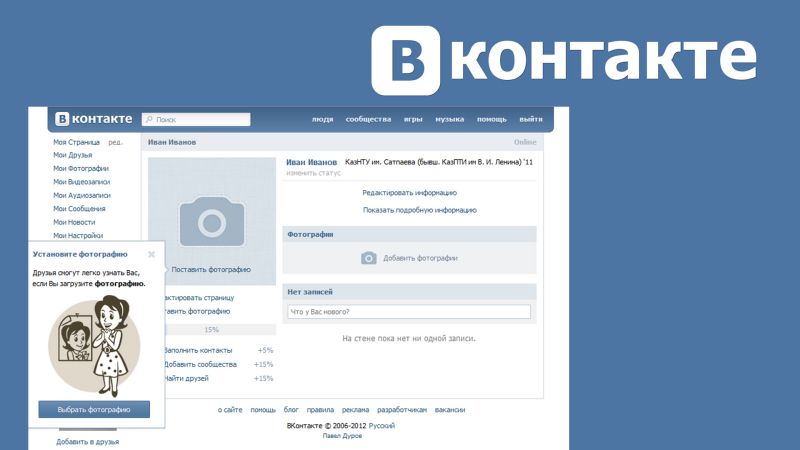
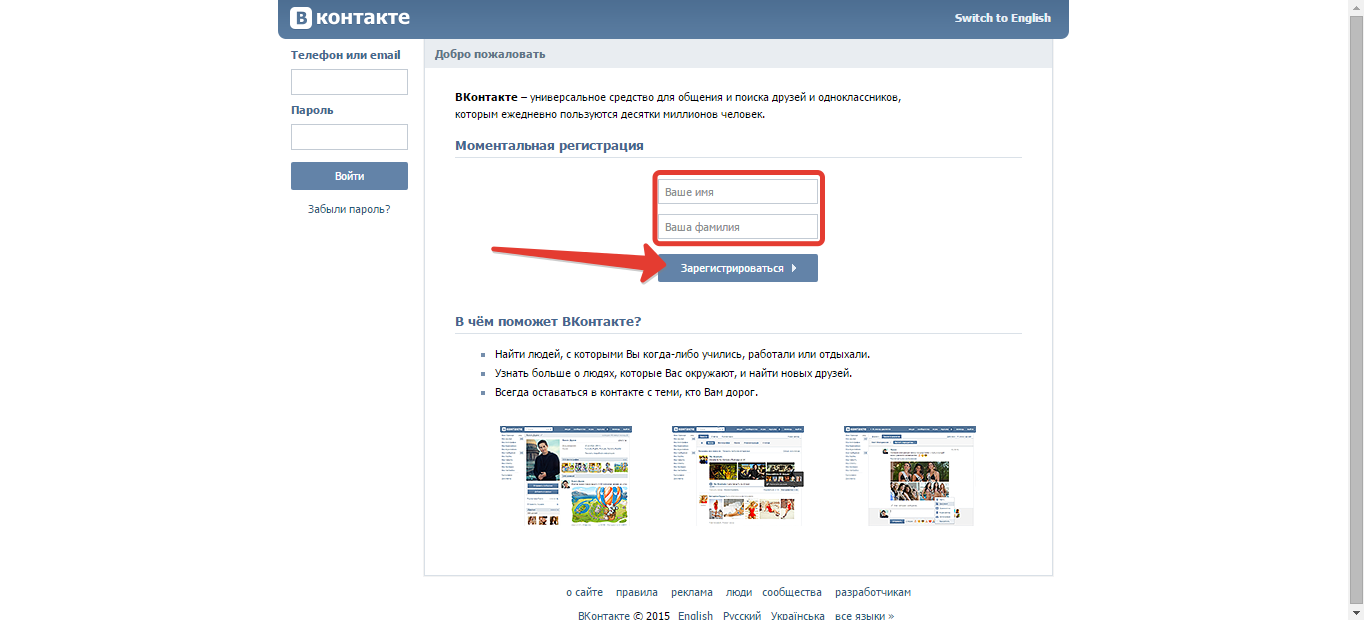

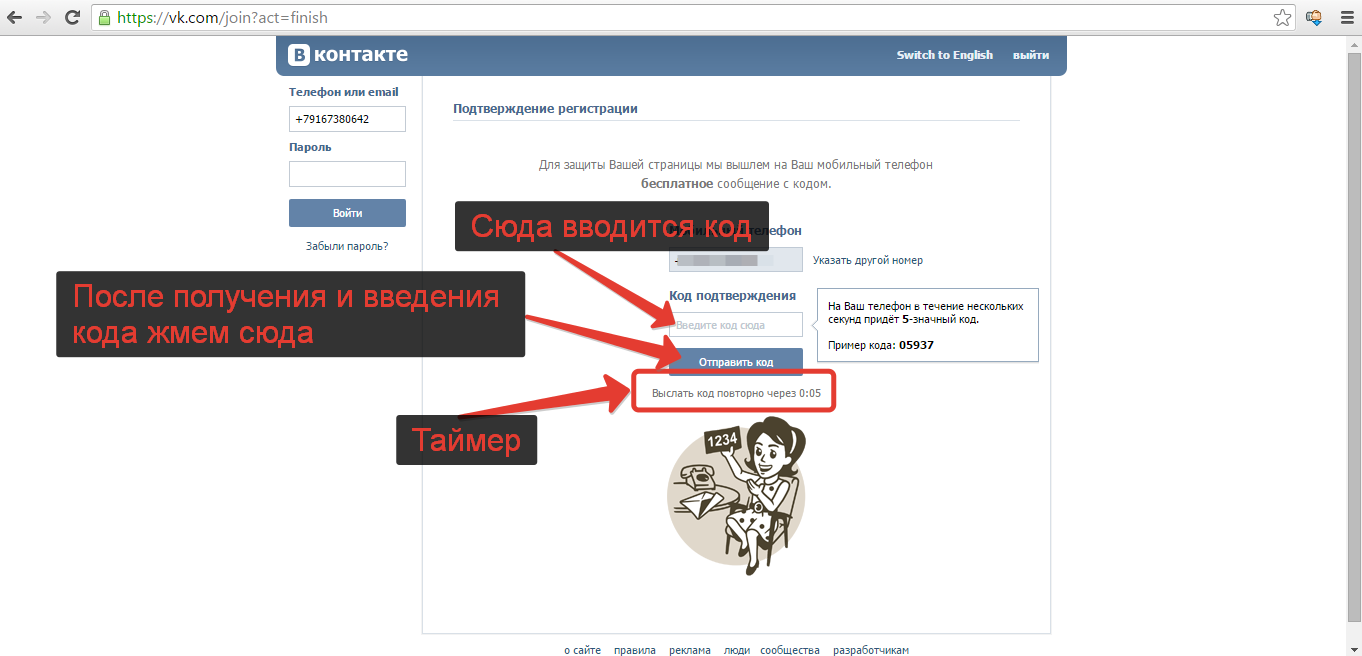
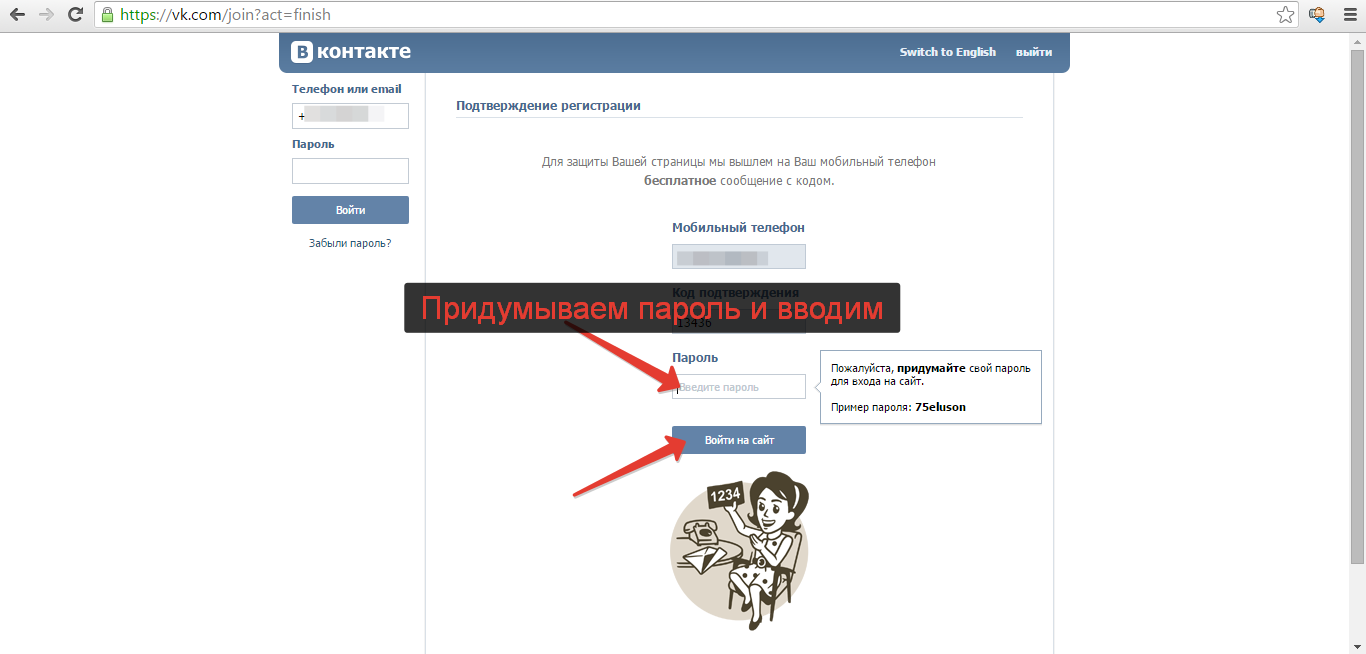

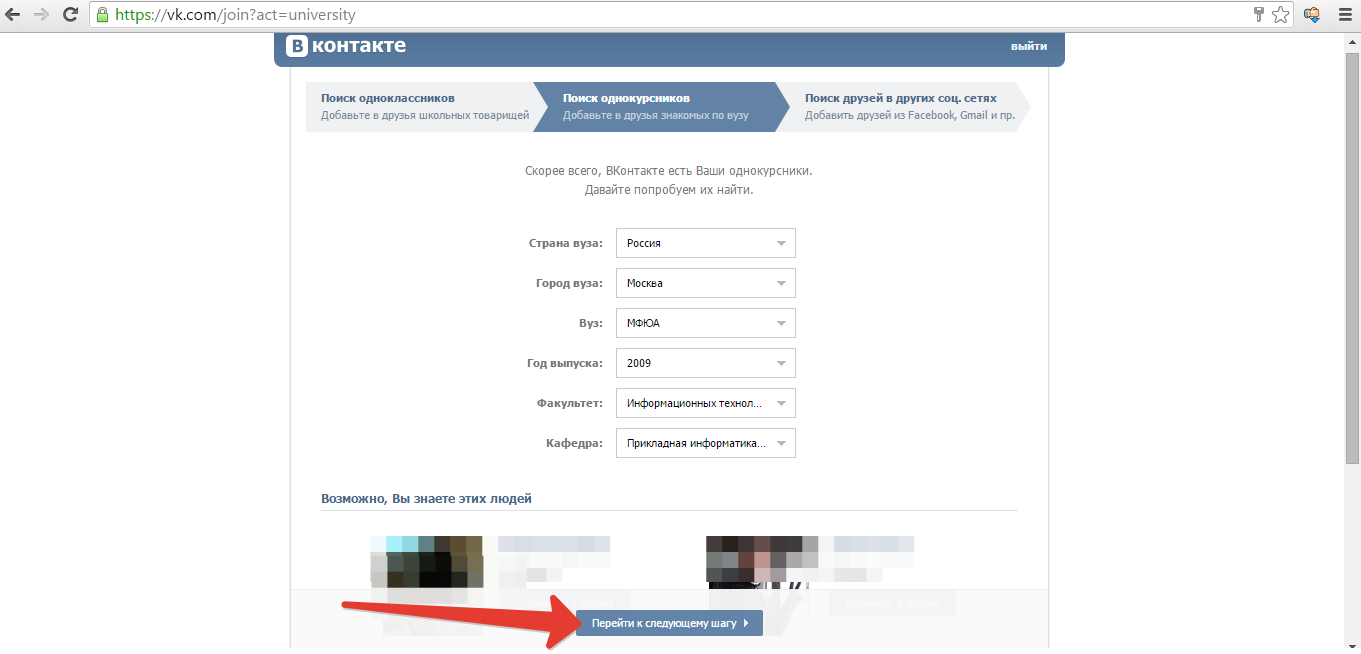

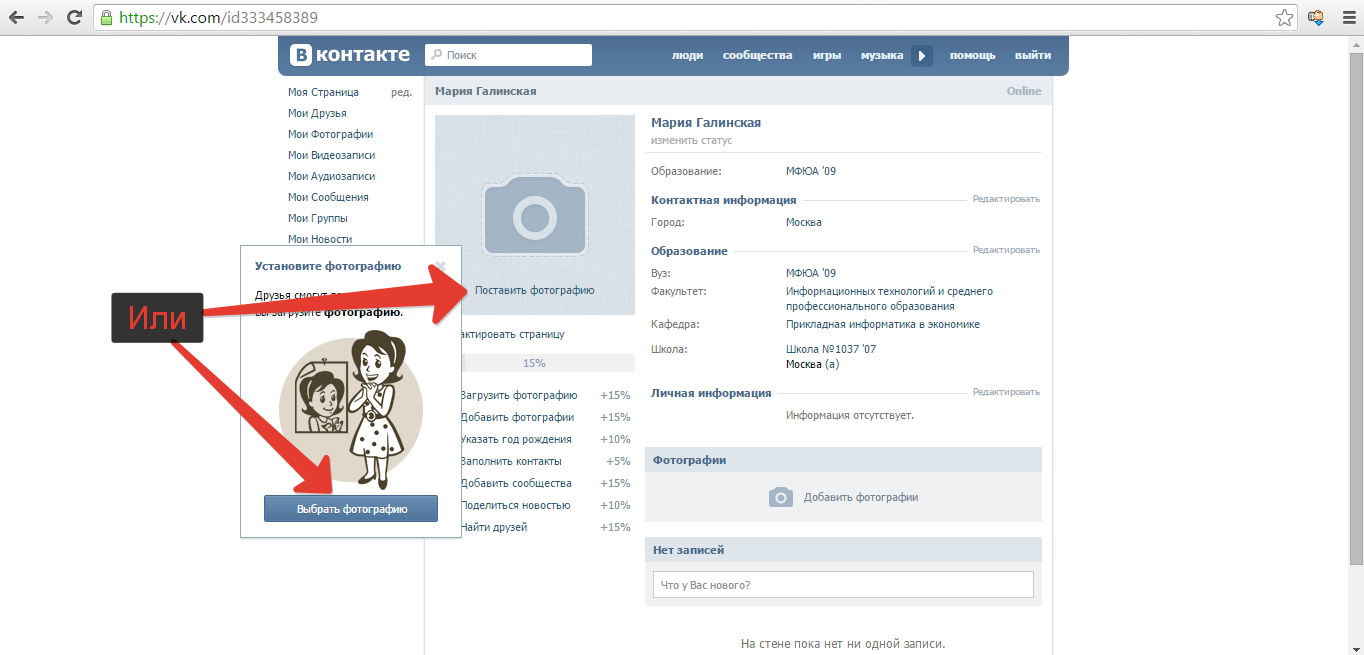
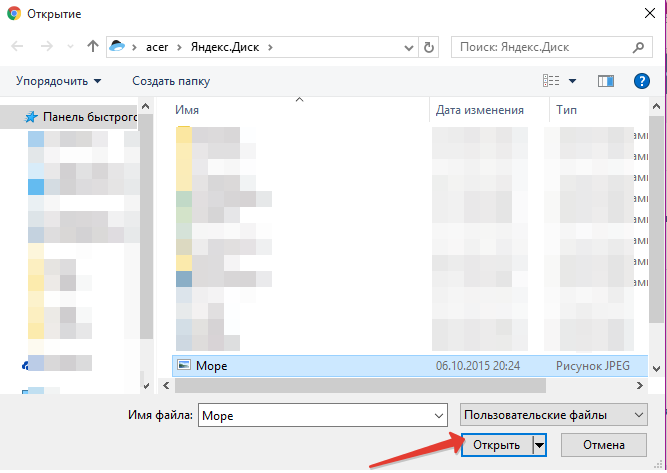
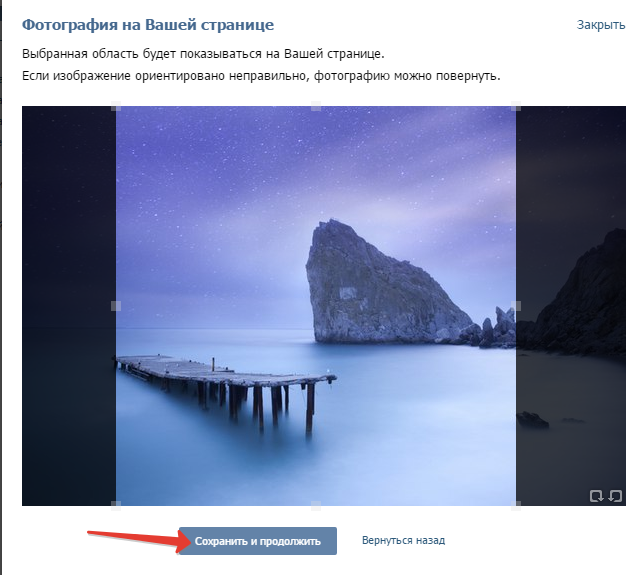
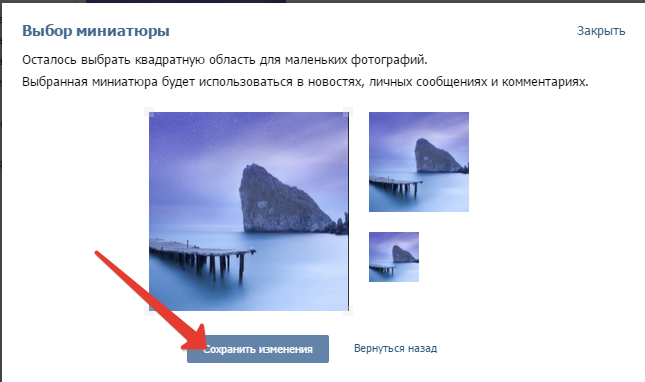
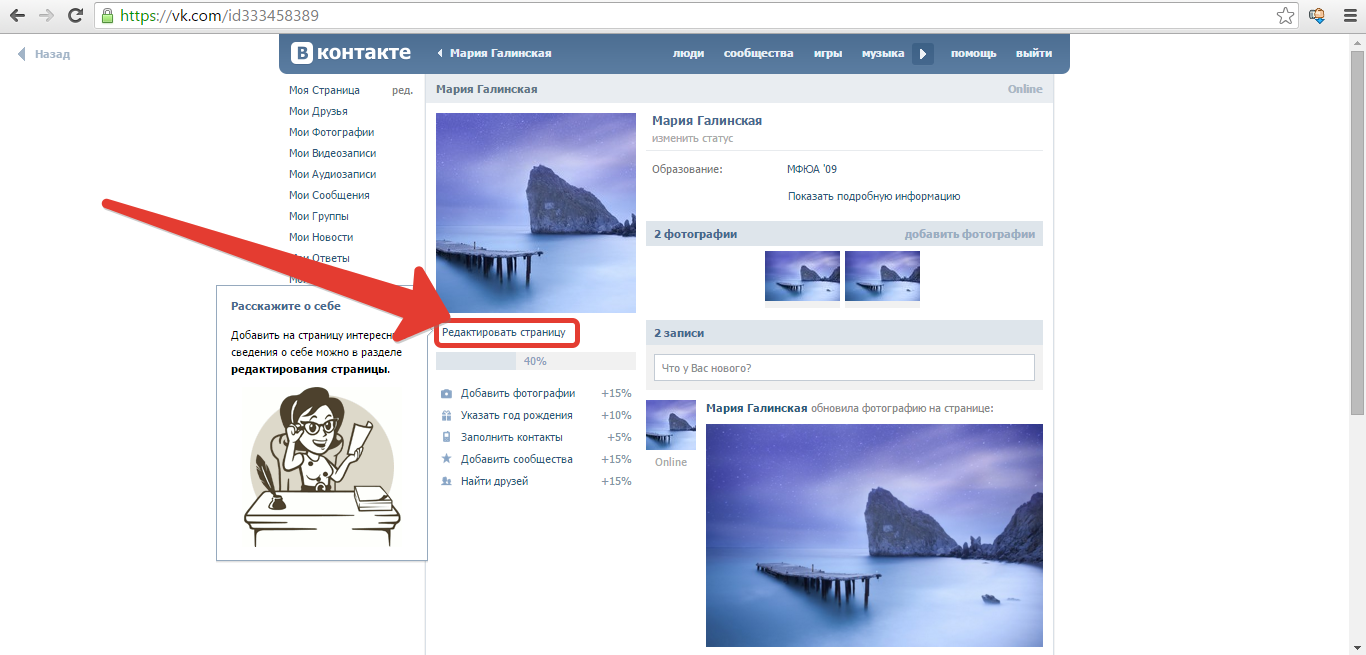
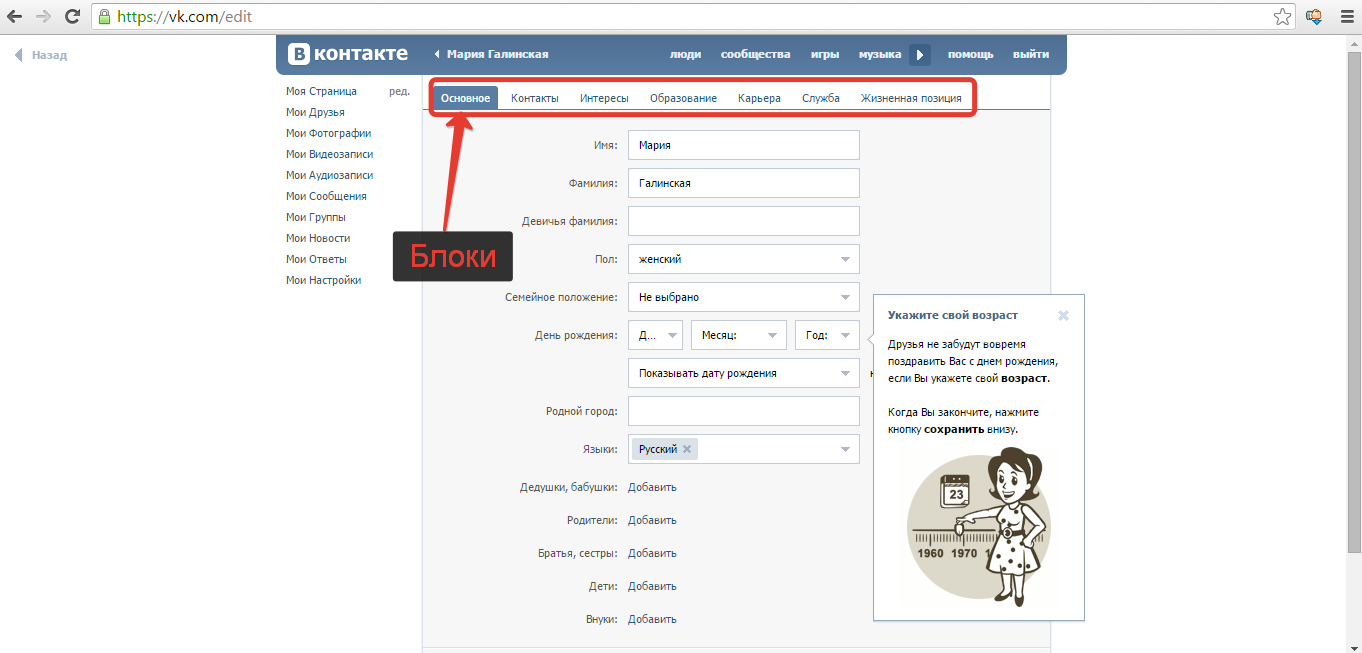
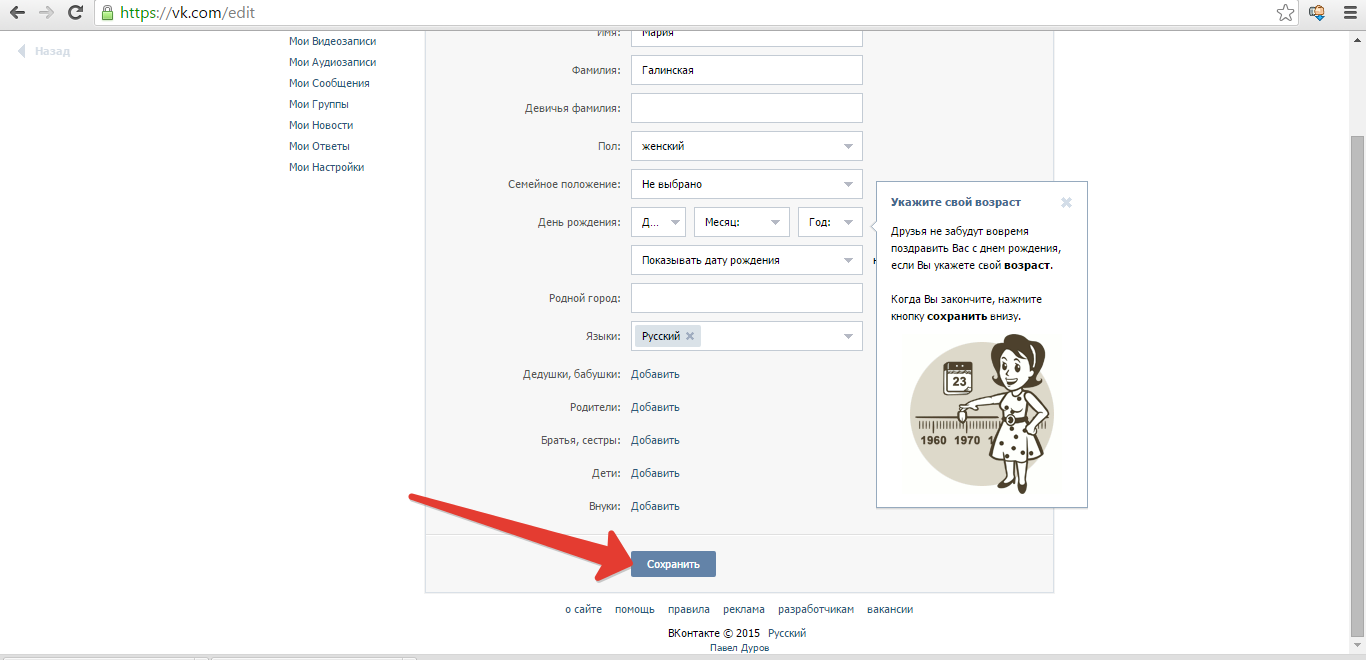
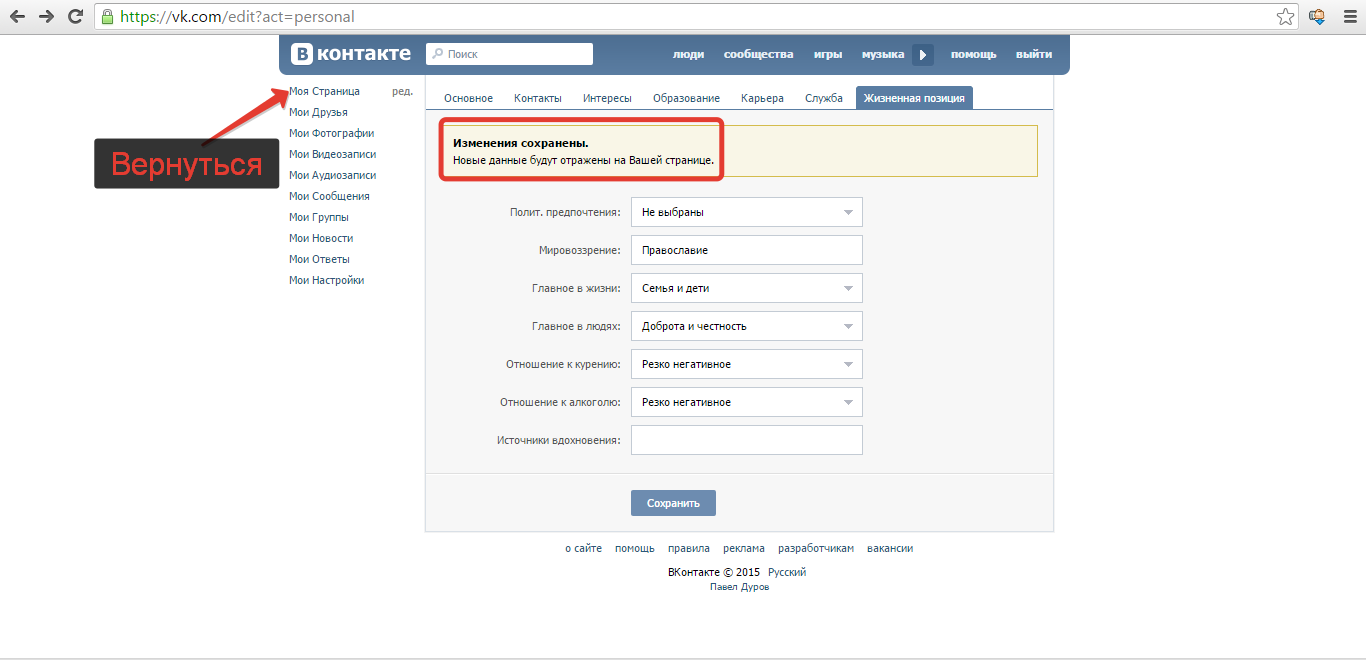
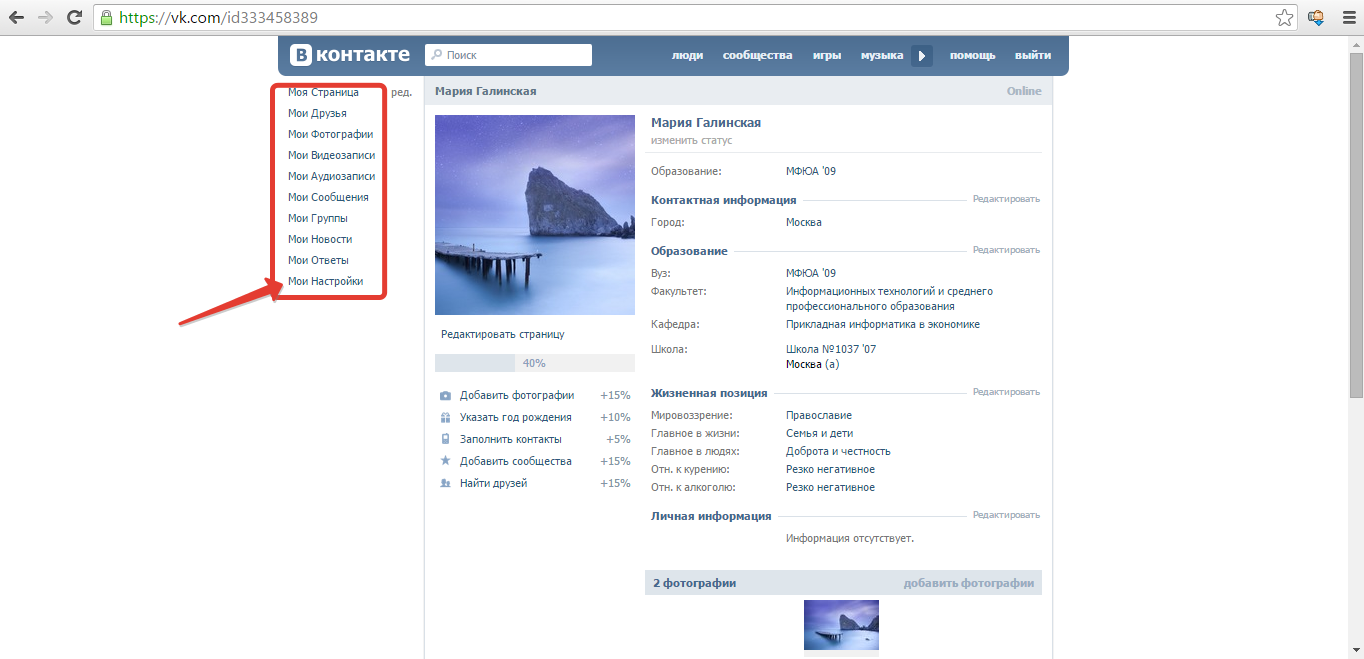
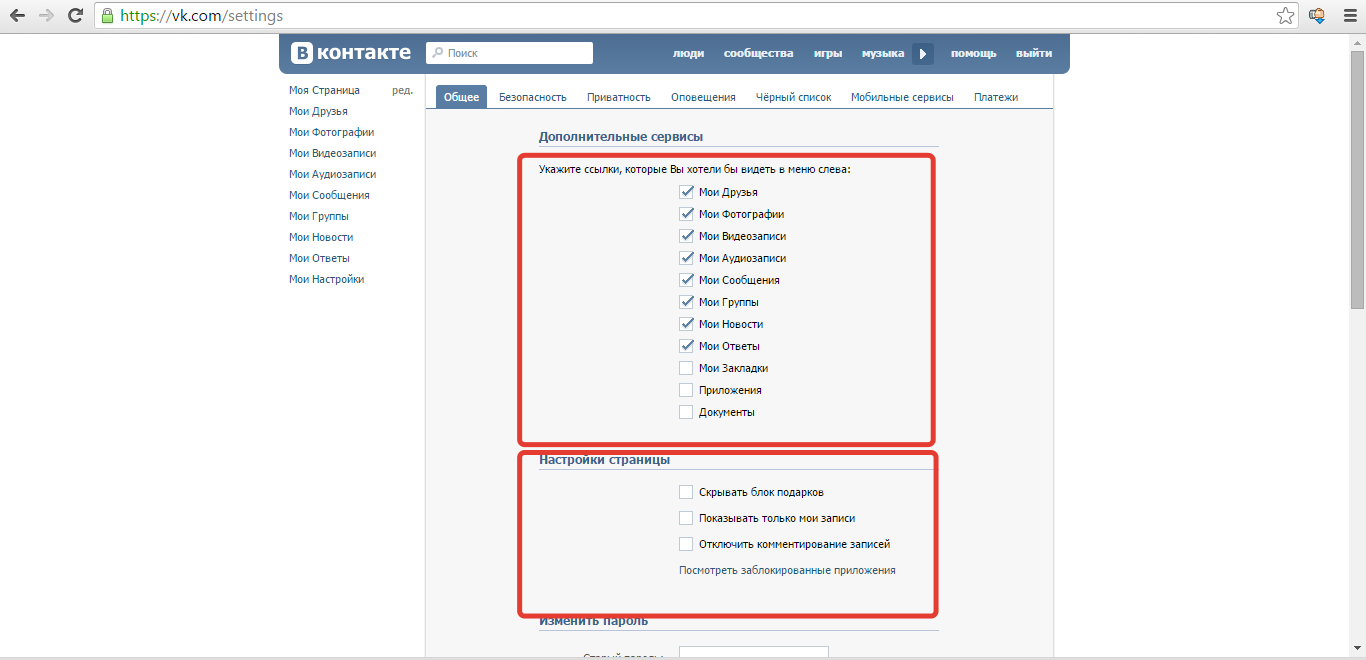

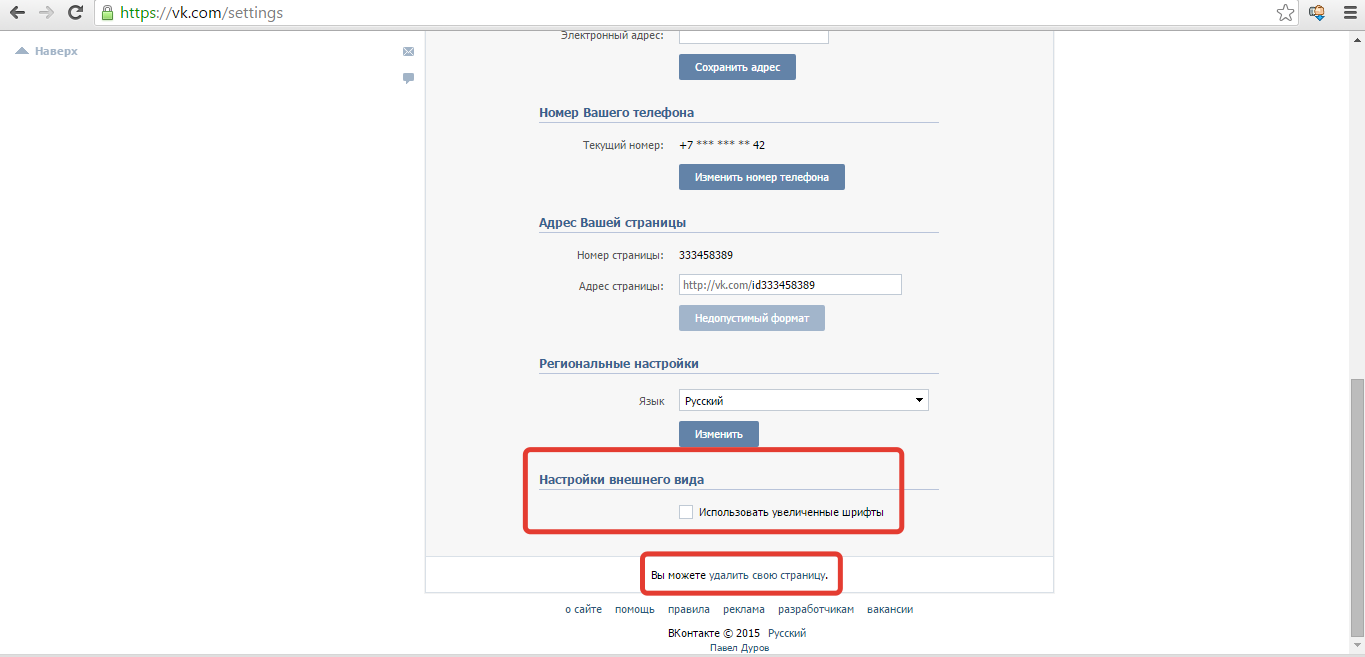
Оставить комментарий